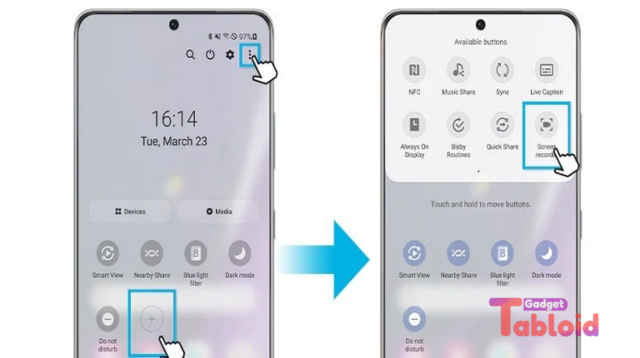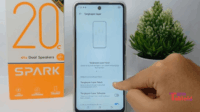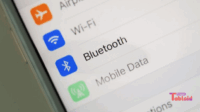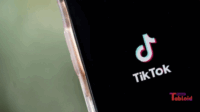Tabloid Gadget – Ponsel Vivo memiliki fitur canggih yang memudahkan pengguna untuk berbagai aktivitas, termasuk merekam layar. Fitur ini sangat berguna untuk membuat tutorial, merekam gameplay, atau menyimpan momen penting di layar ponsel. Baik kamu menggunakan Vivo model terbaru maupun yang lebih lama, ada cara praktis untuk merekam layar sesuai versi sistem operasinya.
Untuk pengguna ponsel Vivo dengan Funtouch OS 4.0 ke atas atau model lama dengan Funtouch OS 2.5 ke bawah, Cara Merekam Layar Ponsel Vivo bisa dilakukan dengan mudah. Kami akan memandu kamu langkah demi langkah, menggunakan fitur bawaan seperti S-Capture pada ponsel baru atau aplikasi pihak ketiga untuk model lama, agar hasil rekamanmu jernih dan sesuai kebutuhan.
Merekam Layar pada Ponsel Vivo Versi Baru (Funtouch OS 4.0 ke Atas)
Pertama-tama, jika kamu memiliki ponsel Vivo keluaran terbaru, seperti Vivo Y12, Y21, Y71, atau model lain dengan Funtouch OS 4.0 ke atas, kamu bisa memanfaatkan fitur perekam layar bawaan yang disebut S-Capture. Fitur ini memungkinkan kamu merekam layar dengan suara internal atau mikrofon tanpa perlu aplikasi tambahan. Berikut langkah-langkahnya:
-
Buka Pusat Kontrol: Geser layar dari bawah ke atas untuk membuka Control Center. Pada beberapa model, kamu mungkin perlu menggeser dari atas ke bawah, tergantung pengaturan.
-
Temukan S-Capture: Cari ikon S-Capture atau Tangkapan Layar Super. Ikon ini biasanya berupa lingkaran dengan titik di tengah atau ikon kamera.
-
Pilih Screen Recording: Ketuk S-Capture, lalu pilih opsi Perekam Layar. Sebelum merekam, kamu bisa mengatur kualitas video (rendah, sedang, tinggi) dan sumber suara (sistem, mikrofon, atau keduanya).
-
Mulai Merekam: Tekan tombol Mulai Perekaman Layar. Setelah hitungan mundur tiga detik, perekaman akan dimulai. Kamu akan melihat ikon mengambang yang menunjukkan durasi perekaman.
-
Hentikan Perekaman: Ketuk ikon mengambang, lalu pilih tombol Stop (biasanya berupa kotak merah). Video akan otomatis tersimpan di aplikasi Album pada folder Screen Recording dengan format MP4.
Selain itu, kamu bisa mengatur opsi seperti menonaktifkan notifikasi agar tidak mengganggu atau menampilkan jejak sentuhan di layar. Fitur ini sangat berguna untuk membuat video tutorial yang jelas. Namun, perlu kamu ingat, perekaman akan berhenti otomatis setelah 59 menit 59 detik atau jika memori ponsel penuh.
Merekam Layar pada Ponsel Vivo Versi Lama (Funtouch OS 2.5 ke Bawah)
Sementara itu, untuk ponsel Vivo model lama yang menjalankan Funtouch OS 2.5 ke bawah, fitur perekam layar bawaan mungkin tidak tersedia. Jangan khawatir, kamu tetap bisa merekam layar menggunakan aplikasi pihak ketiga yang tersedia di Google Play Store. Salah satu aplikasi yang populer adalah DU Recorder. Berikut cara melakukannya:
-
Unduh Aplikasi: Buka Google Play Store, cari DU Recorder, lalu pasang aplikasi tersebut. Alternatif lain adalah AZ Screen Recorder atau Google Play Games untuk merekam gameplay.
-
Beri Izin Akses: Buka aplikasi dan izinkan akses ke penyimpanan dan mikrofon saat diminta. Izin ini penting agar aplikasi bisa merekam layar dan suara dengan baik.
-
Atur Kualitas Video: Masuk ke pengaturan aplikasi untuk memilih resolusi video (disarankan Full HD untuk hasil jernih) dan sumber suara (mikrofon atau sistem, jika tersedia).
-
Mulai Merekam: Ketuk tombol Rekam (biasanya ikon merah). Aplikasi akan menampilkan hitungan mundur, lalu perekaman dimulai. Ikon mengambang akan muncul untuk mengontrol perekaman.
-
Simpan Hasil: Setelah selesai, ketuk tombol Stop. Video akan tersimpan di galeri ponsel, biasanya di folder bernama sama dengan aplikasi, seperti DU Recorder.
Meskipun aplikasi pihak ketiga sering kali menawarkan fitur tambahan, seperti alat pengeditan video, pastikan kamu memilih aplikasi terpercaya untuk menjaga privasi. Selain itu, perhatikan kapasitas penyimpanan ponsel, karena video beresolusi tinggi bisa memakan banyak ruang.
Tips Tambahan untuk Perekaman Layar yang Optimal
Agar hasil perekaman lebih baik, berikut beberapa tips praktis:
-
Periksa Versi Funtouch OS: Buka Pengaturan > Tentang Ponsel untuk memastikan versi sistem operasi ponselmu. Ini membantu menentukan apakah kamu bisa menggunakan fitur bawaan atau perlu aplikasi tambahan.
-
Aktifkan Mikrofon untuk Suara: Jika ingin merekam suara eksternal, pastikan mikrofon aktif. Untuk ponsel Vivo baru, masuk ke Pengaturan > Tangkapan Layar Super > Rekam Suara dan pilih Mikrofon.
-
Gunakan Resolusi Tinggi: Pilih kualitas video tinggi untuk hasil yang lebih tajam, tetapi sesuaikan dengan kemampuan ponsel agar perekaman tidak terhenti.
-
Bersihkan Memori: Pastikan penyimpanan cukup sebelum merekam, terutama untuk video berdurasi panjang.
-
Perbarui Sistem: Untuk ponsel lama, perbarui ke versi Funtouch OS terbaru jika memungkinkan, karena versi baru sering kali menyertakan fitur perekam layar bawaan.
Keunggulan Fitur Perekam Layar Vivo
Fitur S-Capture pada ponsel Vivo versi baru sangat intuitif dan mendukung berbagai kebutuhan, mulai dari merekam tutorial hingga streaming gameplay. Sementara itu, aplikasi pihak ketiga seperti DU Recorder menawarkan fleksibilitas lebih, seperti alat pengeditan dan perekaman tanpa batas waktu. Dengan memahami kedua metode ini, kamu bisa memilih cara yang paling sesuai dengan kebutuhan dan tipe ponselmu.
Terakhir, selalu periksa pembaruan sistem untuk memastikan fitur perekam layar berjalan optimal. Dengan langkah-langkah di atas, kamu bisa merekam layar ponsel Vivo dengan mudah, baik untuk keperluan pribadi maupun profesional. Jadi, cobalah sekarang dan bagikan momen layarmu dengan dunia!